CAD绘制简易花瓶
返回CAD绘制简易花瓶
CAD是我们生活中常用的绘图软件,下面小编就如何画简易花瓶来跟大家分享一下经验。
1.首先打开CAD绘图软件。切换视图环境至【前视】,输入直线命令【L】绘制长宽为100*300的矩形。然后输入样条曲线命令【SPL】在曲线内绘制一条曲线,绘制样条曲线的各个点可参考图中所示位置。
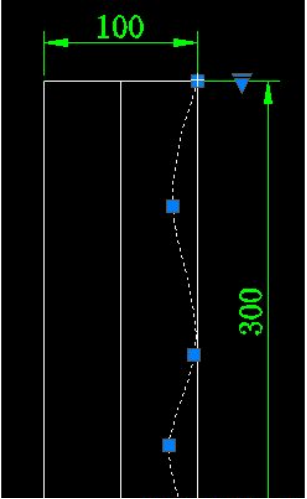
2.输入偏移命令【O】将样条曲线向左偏移3。然后输入分解命令【X】分解矩形,再将矩形的下边向上偏移5和3。
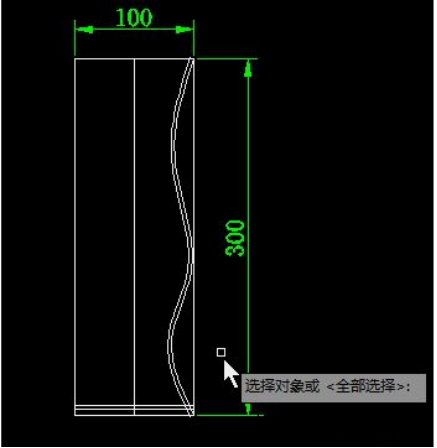
3.使用修剪工具修剪图形,然后输入圆角命令【F】选择图中所示的边线将其圆角设置为1.5。最后输入合并命令【J】框选全部的图形将其整合为多线段。
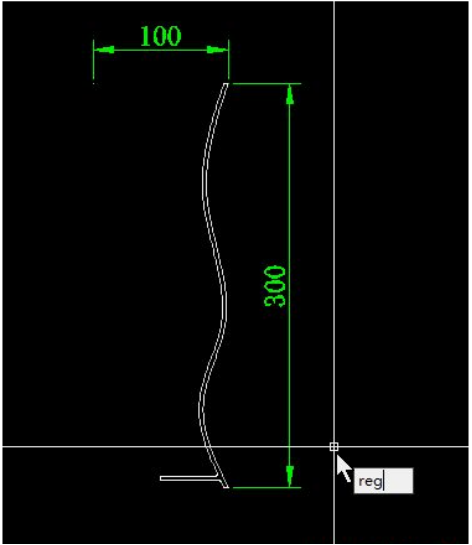
4.切换视图环境至【东北等轴测】,输入实体旋转命令【REV】以中线上端点与下端点为轴线旋转360度。CAD花瓶画好了。
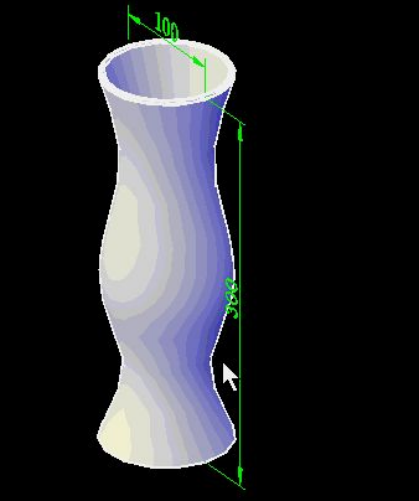
以上就是CAD中绘制花瓶的全部内容分享,是不是很简单呢?感兴趣的小伙伴可以多多练习。
推荐阅读:CAD
推荐阅读:CAD标注中修改尺寸值的方法



























